PhotoInstrument 4.0 Build 403 ...

ကၽႊန္ေတာ္ ေပးမယ္ေပးမယ္တဲ့ ၾကာတဲ့အထဲတစ္ခုေပါ့။ PhotoInstrument 4.0 Build 403 ေလ။လိုက္ရွာေန တာ full version အေနနဲ႔သံုးလို႔ရေအာင္လို႔ keygen file ေတြ serial key ေတြေပါ့။ခုေတာ့ အဆင္ေၿပသြားပီ။ PhotoInstrument 4.0 Build 403 ကို serial key နဲ႔တင္ေပးလိုက္တယ္။သံုးနည္းကို ေအာက္မွာ ေရးသားပါ့မယ္။ဘယ္လိုေၾကာင့္ PhotoInstrument 4.0 Build 403 ကုိသံုးရလည္းဆုိရင္ ရုပ္စိုးသူတို႔ software ဆုိလည္းမမွားဘူးေလ။မ်က္ႏွာဆုိးေနသူတို႔ ဝက္ၿခံတင္းတိတ္ ေပါက္ေနသူေတြ အသားမည္းေနသူ ေတြအတြက္ အသံုးဝင္တယ္ေလ။ေအာက္မွာ ဆက္ၾကည့္ုလိုက္ပါ။Download လုပ္လိုက္ဦး။
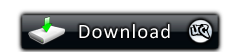

Install ေပးၿပီးတာနဲ႔ serial notepad ထဲက email adderss and registration key ထည့္ေပးလိုက္ရင္ အဆင္ေၿပေနပီ။ဘာေၾကာင့္ ထည့္ေပးရလည္းဆုိတာကုိေတာ့ သိၿပီးသားေလာက္ပါ။

အရင္ဆံုး file ကေန ကိုယ္ႏွစ္သက္ၿပဳၿပင္ခ်င္တဲ့ မ်က္ႏွာပံုတစ္ပံုကိုေရႊးခ်ယ္ေပးပါ။လက္ရိွ Instruments မ်ားေအာက္မွာ ပံုတစ္ပုံရဲ႕ မ်က္ႏွာႏွင့္အသားအေရကို ေၿပာင္းလည္းၿပဳၿပင္ အသံုးခ်ႏုိင္ရန္ instruments မ်ားခ် ၿပထားေပးပါတယ္။လက္ရိွ ႏွာေခါင္းမွာ အမာရႊတ္လို ၿဖစ္ေနတာကို smdge instrument ကုိသံုးၿပီး အမာရႊတ္ကုိ ေဖ်ာက္ၿပေပးထားတာပါ။Size မွာ ကိုယ္ၿပဳခ်င္လိုေသာ ထားခ်င္တဲ့ size ရဲ႕ေဘးအက်ယ္ အဝန္းကိုေရႊးခ်ယ္ေပးပါ။လက္ရိွ 54 အေနထားလုိက္ကို ေရႊးခ်ယ္ေပးလိုက္ပါတယ္။Hardness ၾကေတာ့ ၿပတ္သားမွုပါ။Smdge instrument ၾကေတာ့ အသားရည္ကိုဆြဲဆန္႔ထုတ္ လုိက္ၿခင္းသေဘာပါ။ႏွာေခါင္းေသး တာကို ၾကီးတာတုိ႔ လက္ေခ်ာင္းငယ္တာကို ၾကီးတာတို႔ မွာသံုးပါတယ္။လက္တေလာ အဆင္ေၿပေအာင္ smdge instrument သံုးၿပီး အမာရႊတ္ကုိ ဆြဲဆန္႔လုိက္ၿခင္းၿဖစ္လုိ႔ အမာရႊတ္ေပ်ာက္သြားၿခင္းပါ။

Clone instrument ကိုသံုးၿပီးၿပဳၿပင္ၿပလိုက္တာပါ။Clone instrument ဆုိတာ ေၿပာရရင္ လိုအပ္တဲ့ size အက်ယ္အဝန္းကုိ ယူၿပီး လုိခ်င္ေသာ ေနရာကို ဆြဲထုတ္လိုက္တာပါ။အေပၚကတုိင္းပဲ ၿပဳၿပင္လုိေသာ ေနရာကို လိုအပ္သေလာက္ size ေပးၿပီးၿပဳၿပင္ေပးပါ။လက္ရိွ ကၽႊန္ေတာ္က နဂုိပံုက ဆံပင္ကုိ အေရွ႕သို႔ အနည္းငယ္ ဆြဲဆန္႔ၿပီး ဆံပင္ကုိ ေရွ႕သို႔အနည္းငယ္ ရွည္ေပးလုိက္ပါတယ္။နဂုိကိုၿပဳၿပင္ပံုကို ၾကည့္လုိက္ပါ။နည္းနည္းရွည္ လာလားလို႔ ၿပီးေတာ့ နဂုိပံုမွာ အက်ီ ၾကယ္သီးကိုဆြဲထုတ္ၿပီး နဂုိပံုကိုၿပဳၿပင္ပံုမွာ ၾကယ္သီးကို အစားထုိးလိုက္ ပါတယ္။

Colorize instrument ကေတာ့ အက်ီ color အေရာင္ေတြတင္တာတုိ႔ lightness ၿဖစ္ေအာင္ ေတာင္ပမွု ပို၇ိွေအာင္ လုပ္တဲ့အခါမွာ အသံုးဝင္ပါတယ္။လက္ရိွ အဝုိင္းၿပထားေသာ ေနရာကိုၾကည့္ပါ။နဂုိ အနီေရာင္ကို ပန္းေရာင္ lightness ၿဖစ္ေအာင္ colorize instrument ကိုသံုးၿပဳထားၿခင္းပါ။

ေနာက္တဆင့္က Skin cleaner instrument ကိုသံုးၿခင္းပါ။ဘာလို႔ သံုးရလည္းဆုိလွ်င္ေတာ့ လက္ရိွ အသား အရည္ကို ပိုမိုလွပေအာင္ သံုးစြဲၿခင္းပါ။ဝက္ၿခံ တင္းတိတ္ေပါက္သူတုိ႔ သံုးစဲြသင့္ပါတယ္။အမာရႊတ္ကို ပါေဖ်ာက္လုိ႔ရတယ္။အၿပာေရာင္ဝိုင္းၿပထားေသာ ေနရာေတြက ကၽႊန္ေတာ္ skin cleaner သံုးၿပီး အသားအရည္ကုိ ၿပဳၿပင္ထားၾကည့္ပါ။ဘာေတြကြာသြားလည္းလို႔ ကုိယ္တုိင္ၾကည့္ၾကည့္ေပါ့။မွဲ႕ပါေဖ်ာက္ၿပထား ေပးတယ္။

ေနာက္ object removal instrument ကမုိက္တယ္ေနာ္။နဂုိပံုကေန ကၽႊန္ေတာ္က object removal instrument ကိုသံုးၿပီး ဆြဲၾကိဳးက လက္ဝါးကတ္တုိင္ကို ေဖ်ာက္ၿပထားပါတယ္။လက္စြပ္ေလးကေတာ့ ဖြက္ထား လိုက္တယ္ေလ။ကၽႊန္ေတာ့္ဆီမွာ ပုိက္ပုိက္လုိေနလို႔ ဟီး

Liquify instrument ပုိင္းကေတာ့ ဆံပင္ေတြကို ၿဖန္႔တာတုိ႔ ကိုယ့္မ်က္ႏွာကို ပိုမိုဝေအာင္လုပ္တာတုိ႔ ရွင္းေအာင္ ေၿပာရရင္ေတာ့ နဂုိၿပင္ခ်င္တဲ့ေနရာကို ပိုမိုၾကီးမားလာေအာင္ screen resolution မ်ားလာေအာင္ လုပ္သလို ဆြဲဆန္႔လိုက္ၿခင္းပါ။ကၽႊန္ေတာ္ ဝိုင္းၿပထားေသာ ေနရာေတြက ၿပင္ထားတဲ့ေနရာ ေတြပါ.
လက္ရိွ basic အေၿခခံေလာက္ပဲ ေရးသားလိုက္တာပါ။ေကာင္းမယ္ထင္လုိ႔ လုိအပ္မယ္ထင္လုိ႔ ၾကိဳးစား ရွာေဖြၿပီး တင္ေပးလိုက္တာပါ။ကၽႊန္ေတာ္လည္း အသံုးဝင္မွုရိွသလို က်န္သူမ်ားလည္း အသံုးဝင္မွုရိွတာ ေပါ့ မဟုတ္လား။က်န္တဲ့ပိုင္းကိုေတာ့ မရွင္းၿပေပးေတာ့ပါဘူး။လက္ရိွ ကၽႊန္ေတာ္သံုးၿပေပးထားတဲ့ basic instruments မ်ားသံုးတက္လွ်င္ကို မ်က္ႏွာ ကိုၿပဳၿပင္လို႔ရေနပါပီ။ PhotoInstrument 4.0 Build 403 ကိုေကာင္းစြာ သံုးတက္လုိ႔ရပီေပါ့။ကိုယ္တုိင္ ဖန္တီးၿပင္ယူမယ္ ဆုိလွ်င္ အဆင္ေၿပပါတယ္။ကၽႊန္ေတာ့္ထက္ အမ်ားၾကီး ၿပင္ဆင္ႏုိင္မွာပါ အဆင္ေၿပပါေစ။
ဒီပို႔စ္ကို PDF FILE လုိခ်င္ရင္
























1 ဒီပို႔စ္ကို ၿဖည့္စြက္ခ်က္ေရးသားရန္:
ယူသြားၿပီ ကိုဖိုးသား..ကၽြန္ေတာ္လည္းစမ္းၾကည္႔အံုးမယ္....
Post a Comment